
Come trasferire dati da Mi a Mi in 5 modi possibili (suggerimenti comprovati)

Recentemente, Xiaomi Corporation ha rilasciato il Mi Note 10/Note 10 Pro, che ha la prima fotocamera penta da 108 MP al mondo. Inoltre, molte altre caratteristiche incuriosiscono anche numerosi fan, come il display Amoled curvo 3D da 6,47 pollici, il sensore di impronte digitali reattivo sullo schermo, la batteria ad alta capacità da 5260 mAh, la ricarica rapida di 65 minuti e l'NFC multifunzionale supportato da Google Pay. Tutti questi aspetti lo fanno risaltare tra gli altri smartphone Android . Nel frattempo, con la crescente popolarità dei telefoni Xiaomi e il rapido aggiornamento della tecnologia degli smartphone, molti vecchi fan di Xiaomi non possono fare a meno di passare ai nuovi telefoni Xiaomi.
Come trasferire i dati da Mi a Mi? Questa è la voce di molte persone di cui c'è bisogno. Bene, questo articolo spiega 5 splendidi strumenti di trasferimento Mi, che rendono il trasferimento dei dati Mi molto più semplice ed efficiente.

Modo 1. Come trasferire dati da Mi a Mi tramite Coolmuster Mobile Transfer
Modo 2. Come trasferire dati da Mi a Mi tramite Coolmuster Android Assistant
Modo 3. Come condurre Mi Transfer tramite Mi Mover
Modo 4. Come realizzare il trasferimento dei dati Mi tramite Bluetooth
Modo 5. Come trasferire dati da Mi a Mi tramite ShareMe
Coolmuster Mobile Transfer è il miglior software di trasferimento Mi per eseguire il trasferimento dei dati Mi. Con questo potente strumento Mi move, puoi trasferire contatti, SMS, registri delle chiamate, musica, video, foto, eBook, documenti e app utente da Xiaomi a Xiaomi. Inoltre, supporta anche il trasferimento di contatti, calendari, segnalibri, eBook (PDF ed ePub), note (non supportati in iOS 11 o versioni successive) da iOS a iOS, trasferire contatti, eBook (PDF ed ePub) da Android a iOS e contatti, SMS, musica, video, foto, eBook (PDF ed ePub) da iOS a Android.
Inoltre, invece di cancellare i dati sul nuovo telefono, unisce i contenuti di due telefoni Xiaomi con un clic e la proprietà di sola lettura garantisce anche la sicurezza dei dati e della privacy. Bene, Coolmuster Mobile Transfer è completamente compatibile con tutti i dispositivi Android con Android 4.0 e versioni successive e iOS dispositivi con iOS 5 e versioni successive, come iPhone, iPad, iPod, Samsung, Sony, LG, Huawei, ZTE, Motorola, Xiaomi, HTC, Google, DELL, ecc.
Per i telefoni Xiaomi, supporta molti tipi, tra cui Mi 13 Ultra/13 Pro/13/12/11/10/10 Pro/MIX Alpha/Note 10/9 Lite/9T Pro/9T/A3/Mix 4/MIX 3 5G/MIX 3/9 SE/9/8 Pro/8/8 Lite/Max 3/A2/A2 Lite/MIX 2S, Redmi Note Note 9 Pro/Note 9/8T/8A/8/Note 8/Note 8 Pro/7A/7/Note 7/Note 6 Pro/6/6A, and so on.
Come trasferire i dati da Mi a Mi?
1. Installa e avvia Coolmuster Mobile Transfer sul tuo computer.
2. Collegare entrambi i telefoni Xiaomi al computer tramite cavi USB adatti. Quindi abilita il debug USB e concedi l'autorizzazione su ciascun dispositivo come richiesto. Assicurati che il tuo vecchio telefono Xiaomi sia nella posizione del telefono di origine su questo programma, in caso contrario, fai clic su Capovolgi per apportare una modifica. Dopo aver completato la connessione, vedrai Connesso mostrato nella posizione di ciascun telefono.

3. Selezionare il contenuto da trasferire. Seleziona gli elementi desiderati in Seleziona contenuto da copiare e tocca Avvia copia in basso per avviare il trasferimento dei dati Mi.

Per saperne di più: Come trasferire i dati dell'iPhone su Xiaomi in 5 modi
Coolmuster Android Assistant è uno strumento di sincronizzazione Mi secondo solo a Coolmuster Mobile Transfer, che supporta il trasferimento, la gestione, la modifica, il backup e il ripristino dei dati Mi. Per il trasferimento dei dati Mi, supporta contatti, SMS, registri delle chiamate, foto, video, musica, documenti, eBook e app utente dal telefono Xiaomi. È possibile realizzare il trasferimento Mi tramite backup e ripristino con un clic, oppure esportare selettivamente contatti, SMS, registri delle chiamate, foto, musica, video, app, ecc. dal vecchio telefono o tablet Xiaomi al computer e importare contatti, SMS, registri delle chiamate, foto, video, musica, app, ecc. dal computer al nuovo dispositivo Xiaomi.
Bene, Coolmuster Android Assistant funziona bene anche con quasi tutti i telefoni Android come Xiaomi, Samsung, Sony, LG, Huawei, ZTE, Motorola, Xiaomi, HTC, Google, DELL, ecc.
Come faccio a trasferire da Mi a Mi?
1. Installa e avvia Coolmuster Android Assistant sul tuo computer. Quindi accedi Android modulo Assistant dalla casella degli strumenti.
2. Collegare i telefoni Mi al computer tramite cavi USB adatti. È necessario abilitare il debug USB e concedere l'autorizzazione su ciascun telefono come richiesto. Dopo aver completato correttamente la connessione, vedrai l'interfaccia con le informazioni principali di Xiaomi su questo programma.

3. È possibile utilizzare la funzione di backup e ripristino con un clic per realizzare il trasferimento dei dati Mi.
Eseguire il backup del vecchio dispositivo Mi: fai clic su Super Toolkit nella parte superiore di questa interfaccia, quindi seleziona Backup > Seleziona dispositivo Mi di origine, seleziona i file che desideri trasferire e decidi una posizione sul tuo computer in cui archiviare i dati > Esegui backup sul computer.

Ripristina su un nuovo dispositivo Mi: tocca Super Toolkit nella parte superiore di questa interfaccia, quindi fai clic su Ripristina > Seleziona dispositivo Mi di destinazione, seleziona i contenuti che desideri ripristinare > Ripristina.

Dopo poco tempo, terminerai il trasferimento Mi sul nuovo dispositivo Mi.
Oltre agli strumenti professionali di trasferimento Mi di cui sopra, per gli utenti Xiaomi, puoi anche eseguire Mi move tramite Mi Mover, un'app integrata Xiaomi.
A cosa serve Mi Mover? Bene, Mi Mover è un'app specializzata per il trasferimento dei dati Mi sviluppata dall'azienda Xiaomi, in grado di trasferire tutti i file e i backup da un telefono Android al dispositivo Xiaomi collegando Wi-Fi/hotspot. Supporta contatti, messaggi, foto, musica, video, documenti, app utente e altro ancora. Nella maggior parte dei dispositivi Xiaomi, è un'app preinstallata, in caso contrario, puoi scaricarla da Mi App Store.
Come faccio a trasferire file tra telefoni Mi?
Prima di iniziare, abilita la funzione Wi-Fi su entrambi i dispositivi Mi.
1. Su entrambi i dispositivi Mi, avvia l'app Mi Mover dalla schermata iniziale o andando su Impostazioni > Impostazioni aggiuntive > Mi Mover.
2. Selezionare rispettivamente il dispositivo di origine come dispositivo mittente e il dispositivo di destinazione come dispositivo destinatario nell'interfaccia di Mi Mover. Quindi utilizzare la fotocamera del dispositivo sorgente per scansionare il codice QR del telefono di destinazione per stabilire una connessione tra di loro.
3. Selezionare gli elementi da inviare. Seleziona gli elementi desiderati dal dispositivo di destinazione e premi Invia di seguito per avviare Mi passare da un dispositivo Mi all'altro.
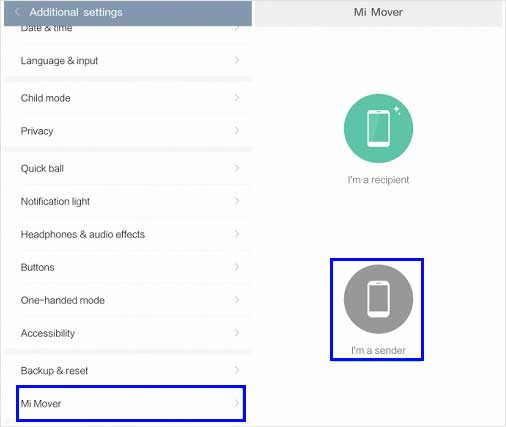
Come trasferire i dati da Mi a Mi? C'è ancora un modo semplice per eseguire il trasferimento dei dati Mi: Bluetooth. Il Bluetooth può trasferire direttamente i file da Mi a Mi, tuttavia, se è necessario trasferire molti file, potrebbe essere necessario trasferirli uno per uno molte volte.
Come trasferire i dati da Mi a Mi?
1. Attiva la funzione Bluetooth su entrambi i dispositivi Mi.
2. Associa due dispositivi Mi. Puoi accoppiare due dispositivi accedendo alle Impostazioni di un telefono > Vai a Bluetooth > Fai clic sul nome dell'altro dispositivo in Dispositivi disponibili e associa.
3. Selezionare i file che si desidera trasferire. Sul vecchio dispositivo Mi, apri Contatti > fai clic su Altro o su tre punti verticali > Impostazioni > Condividi > Importa/Esporta > Condividi contatti > Seleziona contatti desiderati > Condividi > Bluetooth > Fare clic sul nome del dispositivo del destinatario.
4. Toccare Ricevi quando viene visualizzata l'opzione Ricevi file sul nuovo dispositivo. Dopo un po', terminerai il trasferimento Mi tramite Bluetooth.

ShareMe o MiDrop, è uno strumento gratuito per il trasferimento di file P2P incorporato nella maggior parte dei dispositivi Xiaomi, che può anche condurre il trasferimento Mi. Se non riesci a trovare ShareMe sul telefono Xiaomi, puoi andare su Google Play Store per installarlo.
Come trasferire i dati da Mi a Mi?
1. Avvia ShareMe su entrambi i dispositivi Xiaomi, abilita Bluetooth e Wi-Fi su entrambi i telefoni e avvicinali. Quindi accedi a questa app sul telefono Mi di origine e premi Invia di seguito per contrassegnarla come dispositivo mittente.

2. Selezionare i dati che si desidera trasferire nell'interfaccia ShareMe sul telefono di origine e fare clic su Invia di seguito.
3. Collegare due dispositivi in un'interfaccia simile a rader. Quando si posizionano due telefoni vicini, è possibile toccare il profilo dell'altro telefono per connettersi o connettersi tramite la scansione del codice QR. Dopo la connessione, i file selezionati verranno inviati al dispositivo di destinazione.
4. Ricevi i dati sul telefono di destinazione per completare il trasferimento dei dati Mi.
Come trasferire i dati da Mi a Mi? Hai imparato i metodi di trasferimento dei dati Mi ora? Dai 5 modi collaudati di cui sopra, puoi facilmente scoprire che Coolmuster Mobile Transfer e Coolmuster Android Assistant sono superiori agli altri, poiché sono altamente sicuri, facili da usare e fanno risparmiare tempo. Naturalmente, puoi provare qualsiasi altro metodo se ti senti a tuo agio con loro.
A proposito, se riscontri problemi durante l'uso o se hai qualcosa da farcelo, non esitare a lasciare un commento qui sotto.
Articoli Correlati:
Xiaomi Data Recovery Software: come recuperare i dati cancellati dal Mi Phone
Come trasferire messaggi da Samsung a Samsung in pochi minuti
Come trasferire i contatti da HTC a iPhone in modo scientifico e sicuro
6 modi per inviare video da Android a iPhone da non perdere
Trasferimento da LG a Samsung: come trasferire dati da LG a Samsung

 Trasferimento da telefono a telefono
Trasferimento da telefono a telefono
 Come trasferire dati da Mi a Mi in 5 modi possibili (suggerimenti comprovati)
Come trasferire dati da Mi a Mi in 5 modi possibili (suggerimenti comprovati)





